СПРАВОЧНИКИ ФАКУЛЬТЕТЫ, СПЕЦИАЛЬНОСТИ, ГРУПП
Для работы программы необходимо заполнить базовые справочники «Факультеты», «Специальности» и «Группы».
Для создания, изменения и удаление данных о факультетах учебного заведения в ИС «Деканат» используется справочник «Факультеты». Для открытия формы «Список факультетов» выберите в меню «Факультеты» пункт «Список факультетов», после чего откроется форма представленная на рисунке 3.11.
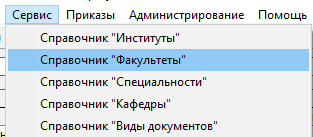
В форме расположен список всех факультетов, которые были ранее добавлены в базу данных программы.
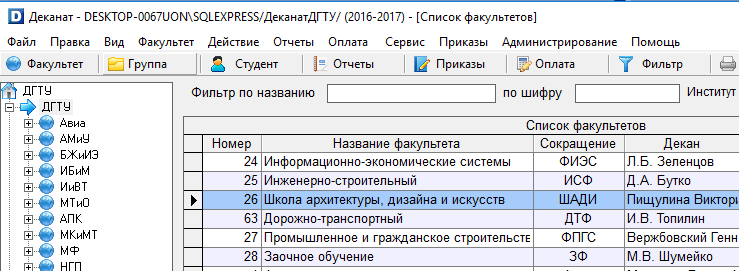
Рисунок 3.11 - Справочник
Факультеты
Ниже списка, находятся четыре кнопки:
- Добавить – кликните для добавления в базу данных программы нового факультета.
- Изменить – кликните для изменения данных о факультете.
- Удалить – кликните для удаления выбранного факультета в списке из базы данных.
Примечания: Удалить факультет возможно, только в том случаи, если к данному факультету не относятся ни одной группы и специальности.
При выборе кнопки «Изменить» или «Добавить» откроется форма «Редактор данных», где можно изменить или добавить атрибуты факультета.
При добавлении нового факультета нужно заполнить поля формы. Названия атрибутов, выделенные в форме жирным шрифтом, являются обязательными для заполнения.
Необходимо заполнить следующие поля:
- «Полное название» – название факультета, отображается в отчетах и некоторых формах программы.
- «Тип обучения» - Не обязательный атрибут, указывает тип обучения (очное, заочное и др.) Укажите, если факультет имеет только одну форму обучения.
- «Сокращение» - Сокращенное название факультета. Рекомендуемая длина 2-5 символов.
- «Псевдоним» - Не обязательный атрибут, дополнительное сокращенное название.
- «Декан факультета» – ФИО декана факультета.
- «Внут. Телефон» – внутренний телефон факультета.
- «№ ауд» – номер аудитории, где находился деканат факультета.
- «Email» – электронный почтовый адрес факультета
- «Сайт» – адрес сайта в Интернете.
- «Порядковый №» - Порядок отображения факультетов при формировании отчетов.
- «Файл стиля» – название файла стиля используемого при отображении данных о студентах факультета.
- «Отображать факультет» – для исключения/включения факультета в «Менеджере перевода», а также отчетах и статистики снимите/установите галочку.
На рисунке 3.1 2 , показан пример заполнения данных в редакторе факультета.

Рисунок 3.12 – Редактор данных факультета
Редактирование специальностей осуществляется в структуре ОУ во вкладке «Факультет>Управление>Специальности». При переходе на вкладку, по умолчанию, в программе открывается список направлений/специализаций выбранного факультета. Вы можете установить пункт «Профиль/специализация», чтобы посмотреть список профилей.
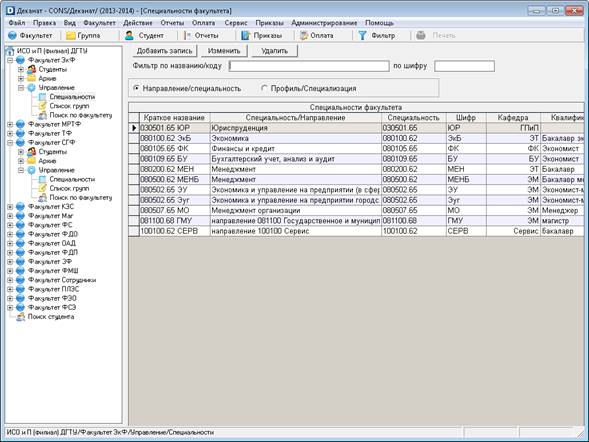
Рисунок 3.17 - Список специальностей
Перед списком специальностей находятся три кнопки:
«Добавить запись» – открывает форму «Редактор специальностей» в режиме добавления новой записи;
«Изменить» - открывает форму «Редактор специальностей» с данными выбранной специальности в списке.
«Удалить» – Удаляет выбранную специальность в списке.
Примечание : Форму «Редактор специальностей», для изменения данных, можно также открыть, кликнув два раза левой кнопкой мыши в нужной строке списка.
Для добавления специальности нужно заполнить поля формы и нажать кнопку «Сохранить». Поля, выделенные жирным шрифтом, являются обязательными для заполнения.
Примечание : Значение из поля «Краткое название», при установленном флажке «Отображать специальность» отображается в списке «Специальность» в форме «Редактор группы».
Если список специальностей большой, то можно воспользоваться фильтром по названию, коду или шифру специальности.
При редактировании данных или добавления новой специальности открывается форма «Редактор специальностей». При создании новой записи, нужно выбрать один из пунктов «Направление/специальность» или «Профиль/специализация». При выборе «Профиль/специализация» нужно будет также указать название специальности.
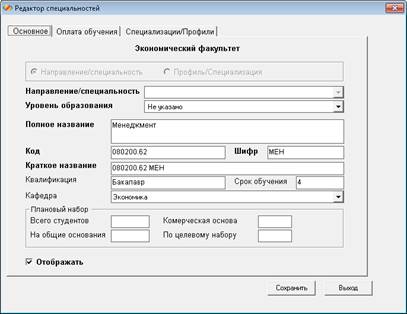
Рисунок 3.18 – Форма «Редактор специальностей»
Обаятельные атрибуты:
«Уровень образования» – уровень образования (Бакалавры, магистры, специалисты и т.д);
«Полное название» - название специальности;
«Код» – код специальности (ОКСО);
«Шифр» – сокращенное название специальности (к примеру, ЭК, МЕН) ;
«Краткое название» – название специальности. Отображается в формах и отчетах программы.
«Отображать специальность» – Показывать/скрывать специальность
После добавления нового факультета нужно обновить структуру ОУ. Для этого нужно в меню «Факультет» выбрать пункт «Обновить».

Рисунок 3.19 – Меню факультет
Редактирование групп факультета осуществляется в структуре ОУ во вкладке «Факультет>Управление>Группы». При переходе на вкладку в программе открывается список групп выбранного факультета.

Рисунок 3 . 20 – Редактирование списка групп
Над списком групп находятся следующие элементы управления:
Список «Учебный год» – фильтр списка групп по учебному году.
Добавить группу – открывает форму «редактор группы» для добавления новой записи;
Изменить данные – открывает форму «редактор группы» для изменения данных выбранной группы. Примечание: Форму «Редактор группы», для изменения данных, можно также открыть, кликнув два раза левой кнопкой мыши в нужной строке списка.
Удалить группу – удаляет выбранную группу в списке.
Открыть в списке – открывает узел выбранной группы в структуре ОУ.
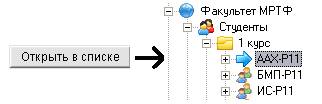
Рисунок 3 . 21 - Структура ОУ
Список групп создается на каждый учебный год. Для редактирования списка групп нужно выбрать в выпадающем списке требуемый учебный год и затем выделить нужную группу в списке и кликнуть по кнопке «Изменить данные».
При добавлении новой группы нужно заполнить обязательные поля, выделенные жирным шрифтом и нажать кнопку «Сохранить». Форма содержит две вкладки «Основные данные» и «Учебный план».

Рисунок 3 . 22 – Форма «Редактор группы»
Пояснения к атрибутам формы:
- Представительство – укажите название подразделения, к которому относится группа.
- Сокращенное обучение – укажите пункт при сокращенной форме обучения.
- ДО (Дистанционное обучение) – укажите данный пункт, если обучение будет, осуществляется с помощью дистанционных технологий.
Во вкладке «Учебный план» можно указать именование учебного плана и также данные о плановом наборе студентов в группу.
Имя учебного плана можно указать как вручную, так и выбрав название из списка планов. Для этого нажмите на кнопку возле поля «Учебный план». В открывшейся форме укажите необходимые параметры поиска и затем в списке выберите именование плана
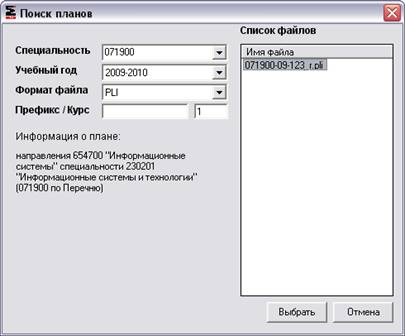
Рисунок 3 . 23 – выбор учебного плана
Название учебных планов загружаются из таблицы «Планы» базы данных «Деканат». Предварительно, необходимо импортировать списки групп из программы «Планы» или « GosInsp » с помощью программы User Manager . (Меню «Импорт данных – Импорт списков групп из «Планов»)

Рисунок 3 . 24 – Загрузка списка групп в User Manager
После сохранения группы нужно обновить структуру ОУ, для этого выберите в меню «Факультет > Обновить»